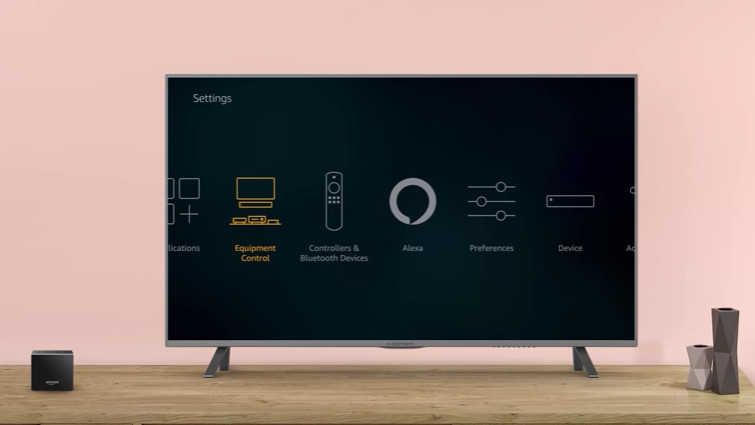Як керувати телевізором, кабельною та супутниковою приставкою за допомогою Fire TV Cube
Fire TV Cube від Amazon лише кілька тижнів тому, але він швидко піднявся до статусу одного з наших найкращих гаджетів для вітальні. Це ніби Amazon вилив найкращі частини своїх Echo та Fire TV Stick у Magimix, вилив вміст у форму у формі куба, і народився Fire TV Cube.
Як ми зазначали в нашому огляді, Cube приносить Alexa у вітальню таким чином, якого ми раніше не бачили, і хоча він аж ніяк не ідеальний, він пропонує більше, ніж кілька проблисків у майбутнє телеперегляду.
Прочитайте це: все, що вам потрібно знати про Fire TV
Але те, що робить Fire TV Cube таким цікавим, це те, як він об'єднує вітальню. Це не тільки платформа Fire TV. Cube можна використовувати для керування телевізором, звуковою панеллю, аудіо/відео-ресивером, кабельним або супутниковим ресивером – усе за допомогою голосу. Для новіших пристроїв, які мають HDMI-CEC, ви зможете попросити Alexa перемикатися між ними без будь-яких додаткових помилок. Для старих пристроїв Cube має вбудований ІЧ-бластер.
Коли ви вперше ввімкнете Fire TV Cube, вас проведуть через процес встановлення, під час якого ви зможете налаштувати телевізор, аудіо/відео-ресивер і звукову панель. Приставки кабельного телебачення та супутникові приймачі потрібно буде додати пізніше.
Як налаштувати телевізор, AV-ресивер або звукову панель за допомогою Fire TV Cube
Якщо ви не налаштували їх під час початкового налаштування або після придбання Fire TV Cube ви додали/змінили деякі гаджети у своїй вітальні, вам не потрібно перезапускати весь процес. Натомість…
1) Перейдіть до Налаштувань
2) Виберіть «Керування обладнанням» > «Знову налаштувати обладнання».
3) Дотримуйтеся підказок, щоб налаштувати кожен пристрій по черзі
Як додати кабельну приставку або супутниковий приймач до Fire TV Cube
Fire TV Cube може керувати кабельними приставками та супутниковими приймачами від таких постачальників: Comcast (Xfinity), At&T U-Verse, DISH, Spectrum (Charter, Time Warner Cable, Bright House), Cox/Cox Contour, DirecTV, Verizon Fios, Centurylink Prism, Frontier Fios, Mediacom і Optimum (Cablevision/Altice).
Однак немає жодної гарантії, що ваша приставка сумісна, тому перейдіть на сторінку продукту Fire TV Cube і натисніть «Перевірте, чи ваш телевізор, звукове обладнання та кабельна/супутникова приставка сумісні з Fire TV Cube» у верхній частині сторінки.
Перевірив це? чудово Щоб додати кабельну приставку або супутниковий ресивер, вам потрібно перейти до певного розділу. Отже, якщо ви вважаєте, що ви сумісні, просто зробіть наступне.
1) Перейдіть до Налаштувань
2) Виберіть «Керування обладнанням» > «Керування обладнанням».
3) Потім потрібно натиснути «Додати обладнання».
Після цього вас попросять вказати свій поштовий індекс, а потім – оператора телебачення. Після цього він зможе автоматично визначити, що ви використовуєте, а потім запитає вас, через який вхід телевізора проходить супутникова чи кабельна приставка. (Важлива примітка: якщо ваша коробка знаходиться в шафі, використовуйте ІЧ-подовжувач, який постачається в коробці, щоб забезпечити видимість.)
Потім він повинен переключитися на цей вхід. Тепер ось важливий момент: Alexa попросить вас натиснути кнопку перемотування вперед на пульті дистанційного керування, щоб підтвердити перемикання. Чому ми говоримо, що важливо? Тому що ми насправді не чули Alexa, коли вона перемикалася, оскільки звук, що доносився через супутникову коробку, заглушав її. Натисніть кнопку перемотування вперед, і він спробує повернутися до Fire TV.
Потім ви повинні отримати підтвердження того, що Alexa тепер може переключитися на вашу супутникову або кабельну приставку. Якщо ви хочете додати ігрову консоль, вам також потрібно пройти маршрут «Додати обладнання».
Виникли проблеми з перемиканням? Іноді ваші телевізійні входи мають інші назви, ніж те, що показує Fire TV Cube у своєму списку опцій. Спробуйте кілька різних вводів, щоб побачити, чи зможете ви знайти той, який працює. Якщо це все ще не працює, спробуйте "Alexa, переключити входи", яка буде проходити через них по черзі.
Керуйте телевізором за допомогою Fire TV Cube
Після налаштування є багато способів використовувати Alexa для керування телевізором і всіма підключеними пристроями. Пам’ятайте, що за допомогою Cube ви можете розмовляти з Alexa так само, як із Echo, тобто називати «Alexa» до Cube з наступною командою, або ви можете утримувати кнопку мікрофона на пульті дистанційного керування. Другий спосіб вимагає трохи більше зусиль, але вам також не потрібно говорити «Alexa» – просто гавкніть свою команду в контролер.
Коли ви все налаштуєте, ось як ви можете використовувати Alexa на Fire TV Cube для перегляду телевізора.
«Alexa, переключись на супутникове/кабельне телебачення» – це переключиться на пряме телебачення, підбираючи канал, на якому ви були останнім.
«Alexa, переключись на канал 47» – Це призведе до того, що Fire TV Cube переключиться на ваш кабельний або супутниковий вхід і перейде безпосередньо на канал, який ви запитали. Якщо ви знаєте свої канали, це чудовий ярлик.
«Alexa, налаштуйся на NBC» – навіть краще, ніж варіант вище, ви можете попросити Alexa перейти на канал за назвою. Бажаєте після цього переключитися на інший канал? Вам не потрібно повертатися до Fire TV; просто попросіть Alexa «Перейти на ESPN» або будь-що інше, і вона це зробить. Alexa має вимкнути звук телевізора, поки ви говорите, щоб він чув, про що ви запитуєте.
Бонусна порада: такі команди, як «переглянути», «налаштувати» та «перейти до», усі взаємозамінні, коли просять Alexa перемкнути канали.
«Alexa, go home/switch to Fire TV» – використовуйте це, щоб повернутися до Fire TV. Крім того, просто натисніть кнопку «Додому» на пульті.
Щоразу, коли ви захочете керувати своїми пристроями, просто перейдіть у «Параметри» > «Керування обладнанням» > «Керувати обладнанням», де ви можете переналаштувати ці пристрої або призначити їх іншому входу. Це зручно, якщо ви хочете використовувати свій Fire TV з іншим телевізором, але не хочете починати весь процес налаштування заново.